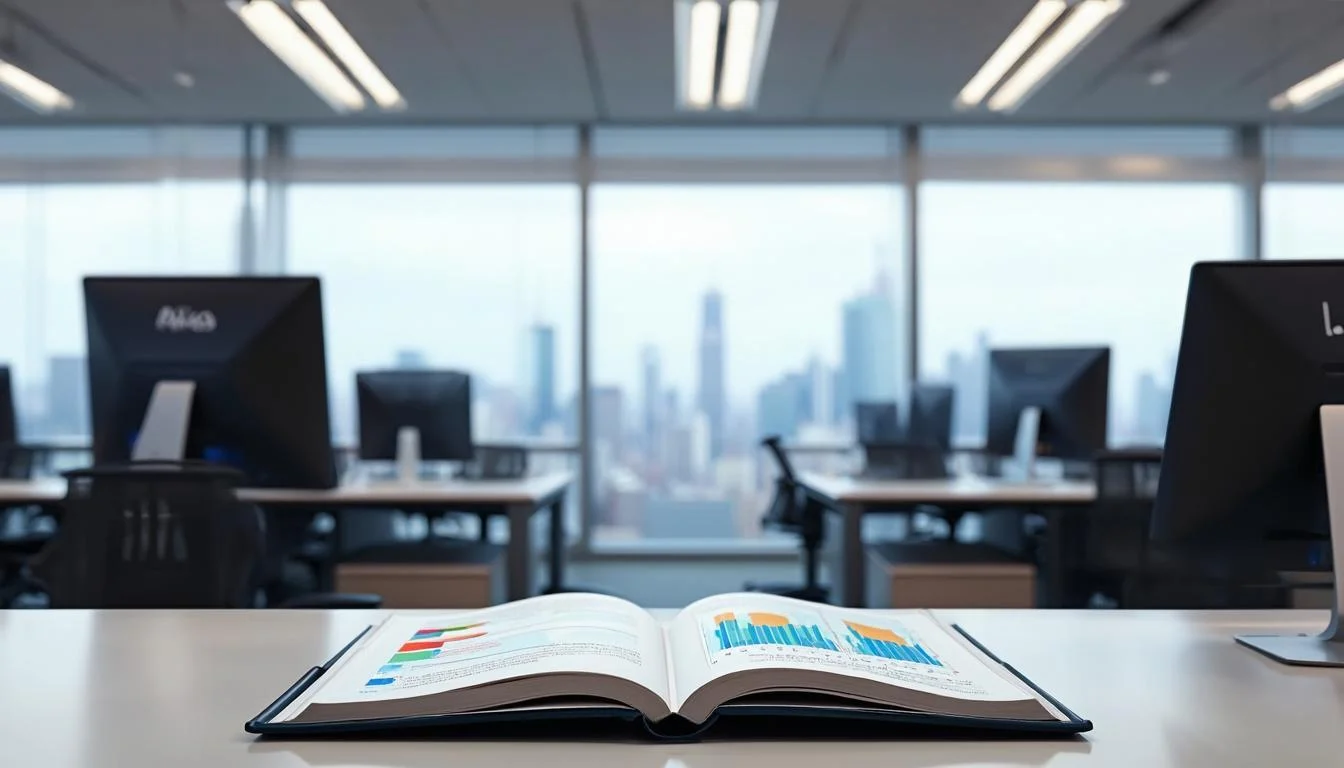CAD软件下载后,如何加载额外的插件和工具?
2025-07-28 作者: 来源:

拿到一款新的CAD软件,心情总会有点小激动,就像得到一个功能强大的“新玩具”。但很快你就会发现,软件自带的功能虽然全面,却未必能完全贴合你独特的工作习惯和项目需求。这时候,加载一些额外的插件和工具就显得尤le重要。它们就像是给你的“玩具”装备上了各种酷炫的“外挂”,不仅能让操作变得更高效,还能解决一些特定行业领域的难题,让你的设计工作如虎添翼。这篇文章,就是想和你聊聊,如何轻松地给你的CAD软件“加点料”。
一、插件程序的自动加载
我们先从最省心的方法说起——自动加载。有些插件在开发时就已经被打包成了非常友好的“安装包”形式,比如像 .exe 或 .msi 这样的文件。你只需要像安装普通软件一样,双击它,然后跟着提示点击“下一步”就可以了。这种方式对新手用户来说简直是福音,完全不需要去关心文件路径、加载命令这些复杂的东西。
安装完成后,这些插件通常会“悄无声息”地融入到你的CAD软件中。当你再次启动软件时,可能会惊喜地发现菜单栏多了一个新的下拉菜单,或者工具栏、功能区多出了一个全新的选项卡。这些新增的界面元素就是插件的“入口”。例如,一些专业的测量工具、图库管理插件或是像我们数码大方为特定行业开发的效率工具集,大多会采用这种方式,力求让用户能够“即装即用”,最大程度地降低使用门槛。
二、手动加载单个文件
当然,不是所有的插件都提供了一键安装的“傻瓜包”。很多时候,你从网络上或者同事那里得到的可能只是一个单独的程序文件,比如 .lsp、.vlx、.fas 或者 .arx 等格式的文件。这些文件就像是“武功秘籍”里的单招单式,虽然强大,但需要你手动去“激活”它。这时候,我们就需要用到CAD软件里一个非常经典的命令:APPLOAD。
使用这个命令非常简单。你只需要在CAD软件的命令行里输入“APPLOAD”,然后敲一下回车键,一个“加载/卸载应用程序”的对话框就会弹出来。在这个对话框里,你可以像平时打开文件一样,找到你存放插件文件的位置,选中它,然后点击“加载”按钮。加载成功后,对话框的左下角通常会有一行提示,告诉你文件已经成功加载。这时候,你就可以在命令行输入这个插件对应的命令来使用它了。不过需要注意的是,这种加载方式是“一次性”的,当你关闭CAD软件后,下次再打开时就需要重新加载一遍。这个方法特别适合用来临时测试某个小工具,或者偶尔用一下某个不常用的功能。
三、设置启动加载组

每次启动软件都要手动加载一遍常用插件,显然有点麻烦。有没有办法让那些“单文件”形式的插件也实现自动加载呢?答案是肯定的,这就需要用到“启动组”这个功能。它就像是给你的CAD软件设置了一个“开机启动项”,让那些你精挑细选的得力工具,每次都能准时“报到”。
设置的方法就在我们刚刚提到的“APPLOAD”对话框里。在对话框的右下角,你会看到一个标有“启动组”字样的区域,旁边还有一个“内容...”按钮。点击这个按钮,会弹出一个新的“启动组”对话框。在这里,你点击“添加”按钮,然后把你希望开机自启的插件文件(比如你最常用的LISP程序)一个个添加进来。添加完毕后,关闭所有对话框。从现在开始,每次你启动CAD软件,所有被你添加到“启动组”里的插件都会被自动加载,再也不需要你手动操作了,非常方便。
这个功能对于打造个性化、高效的工作环境至关重要。比如,一个设计团队可以共享一套标准的LISP工具集,团队里的每个成员都通过设置“启动组”,来确保大家使用的工具和工作流程是统一的。这对于提升整个团队的协作效率,保证设计成果的规范性非常有帮助。一些企业,比如我们数码大方,在为客户提供解决方案时,也会建议他们将核心的定制工具添加到启动组,从而固化高效的工作模式。
四、自定义用户界面
如果你追求的是更高阶的“人机合一”,希望把插件工具完美地整合到CAD的操作界面里,甚至给它一个专属的图标和快捷键,那么你就需要了解“自定义用户界面”(CUI)这个强大的功能了。CUI就像是CAD软件的“装修后台”,它允许你深度定制软件的几乎所有界面元素,包括功能区、工具栏、菜单、快捷键等等。
通过在命令行输入“CUI”并按回车,你会打开一个复杂的对话框,这里就是你大展身手的地方。对于加载插件来说,你可以在这里创建一个新的工具栏或者功能区面板,然后将插件的命令关联到你新建的按钮上。操作通常是这样的:首先,在命令列表里找到或者新建一个命令,将插件的调用宏(比如 `^C^C_YOURCOMMAND`)填进去;然后,把这个命令拖拽到你希望它出现的工具栏或者功能区面板上。你甚至还可以为这个按钮指定一个漂亮的图标,让它看起来就和软件自带的按钮一模一样。
此外,很多功能强大的插件包会提供一个 .cuix 格式的“界面定制文件”。你可以通过CUI对话框里的“传递”选项卡,将这个文件加载进来,一键应用开发者为你精心设计好的全套界面布局。这种方式不仅加载了插件的功能,更带来了与之配套的、最优化的操作界面,是整合大型插件和工具集的首选方案。它能帮助你把CAD软件从一个通用平台,彻底改造成一个专属于你的、得心应手的“神兵利器”。
插件加载方式对比
为了让你更清晰地了解不同加载方式的特点,这里有一个简单的表格:
| 加载方式 | 操作复杂度 | 适用场景 | 优点 | 缺点 |
| 自动安装包 | 极低 | 商业插件、大型工具集 | 简单无脑,即装即用 | 不够灵活,无法选择性加载 |
| APPLOAD手动加载 | 低 | 临时测试、偶尔使用的小工具 | 灵活,按需加载,不占用过多资源 | 软件关闭后失效,需重复操作 |
| 启动组 | 中等 | 固化常用的小插件 | 一次设置,永久自动加载,方便高效 | 只加载功能,无法创建界面按钮 |
| CUI自定义界面 | 高 | 深度集成、打造个性化工作流 | 集成度最高,可自定义图标和快捷键 | 操作复杂,对新手不友好 |
五、总结与未来展望
总而言之,为CAD软件加载额外的插件和工具,是每一位设计师从入门到精通的必经之路。从最简单的双击安装,到通过APPLOAD命令进行手动加载,再到利用“启动组”实现常用工具的自动化,以及最终通过CUI进行深度界面定制,这一系列方法覆盖了从新手到高手的不同需求层次。掌握它们,意味着你不再仅仅是一个软件的使用者,更是这个强大工具的“驯服者”。
让软件来适应你的工作习惯,而不是反过来,这是提升设计效率和创作体验的核心。无论是为了画一条特殊的线,还是为了实现一套复杂的参数化设计流程,插件和工具的生态系统都极大地延展了CAD软件的边界。因此,花点时间去探索和学习这些加载方法,打造一个完全属于你自己的、高效的、个性化的设计环境,这笔“投资”绝对物超所值。
展望未来,随着技术的发展,插件的加载和管理或许会变得更加智能化和云端化。也许有一天,你只需要登录自己的账户,所有你熟悉的插件、工具和界面布局就会自动同步到任何一台设备上。但无论形式如何变化,其核心目的始终不变:让工具更好地服务于人的创造力。所以,从现在开始,就动手尝试为你心爱的CAD软件“增添装备”吧!